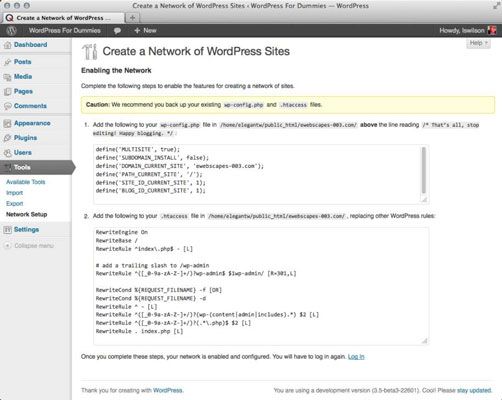Installation d'un réseau sur votre site wordpress.com
Le Réseau rubrique Détails sur la page Créer un réseau de sites WordPress a des options remplis automatiquement. L'adresse du serveur, par exemple, est tiré à partir de votre installation et ne sont pas modifiables. Le titre du réseau et adresse administrateur E-Mail sont tirés de votre base de données d'installation, aussi, parce que votre site WordPress initial est le site principal dans le réseau.
Cliquez sur le bouton Installer et WordPress crée de nouvelles tables de réseau dans la base de données.
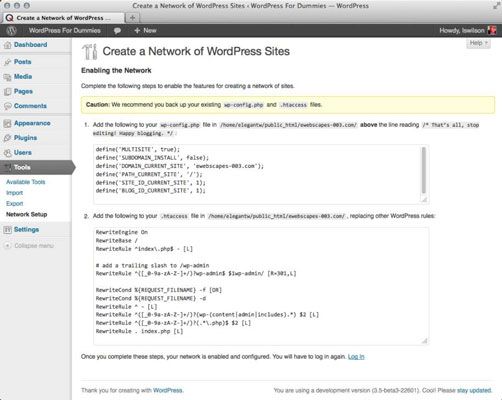
La page est actualisée, et de l'activation de la page Réseau apparaît.
De la la page Réseau d'habilitation, suivez ces étapes pour installer la fonctionnalité multisite après avoir installé le réseau. Note: Ces étapes nécessitent que vous modifiez les fichiers du serveur web, alors assurez-vous d'avoir votre programme d'éditeur de texte à portée de main.
Ajouter les lignes configuration liés au réseau à la wp-config.php.
Sur le créer un réseau de la page Sites WordPress, WordPress vous offre jusqu'à sept lignes de règles de configuration qui doivent être ajoutés à la wp-config.php fichier. La première ligne comprend la ligne que vous avez ajouté précédemment dans ce chapitre: define ('multi', true) -.
Vous pouvez sauter cette ligne, copier le reste des lignes, puis les coller sous la define ('multi', true) - ligne dans votre wp-config.php fichier. Les lignes de code que vous ajoutez ressemblent à ceci:
define ('SUBDOMAIN_INSTALL', false) - $ base = '/' -define ('DOMAIN_CURRENT_SITE', 'localhost') -define ('PATH_CURRENT_SITE', '/') -define ('SITE_ID_CURRENT_SITE', 1) -define (' BLOG_ID_CURRENT_SITE ', 1) -Ces lignes de code fournissent des paramètres de configuration concernant les sous-domaines, l'URL de base de votre site web, et la trajectoire actuelle de votre site web. En outre, elle attribue un unique, ID de 1 à votre site Web et blog pour le site principal de l'installation de votre réseau multisite.
Les lignes de code sur la page Créer un réseau de sites WordPress sont propres à votre installation de WordPress et spécifique à la configuration de votre site, assurez-vous donc que vous copiez les lignes de code à partir de votre installation.
Ajouter les règles de réécriture dans le fichier .htaccess sur votre serveur web.
WordPress vous donne jusqu'à 13 lignes de code que vous devez ajouter à la .htaccess déposer sur votre serveur web dans le répertoire d'installation de WordPress. Les lignes ressemblent à ceci:
RewriteEngine OnRewriteBase / RewriteRule ^ indice php $ - [L] # ajouter une barre oblique à / wp-adminRewriteRule ^ ([_ 0-9a-zA-Z -] + /)? Wp-admin $ $ 1wp-admin / [ R = 301, L] RewriteCond% {} REQUEST_FILENAME -f [OR] RewriteCond% {} REQUEST_FILENAME -dRewriteRule ^ - [L] RewriteRule ^ ([_ 0-9a-zA-Z -] + /)? (wp- (contenu | admin | comprend) *) $ 2 [L] RewriteRule ^ ([_ 0-9a-zA-Z -] + /) (* php) $ 2 $ [L] RewriteRule.?... index.php [L]Copiez les lignes de code de la page Réseau d'habilitation, ouvrir la .htaccess déposer, et collez les lignes de code là.
Remplacer complètement les règles qui existent déjà dans ce fichier.
Sauver la .htaccess déposer et de le transférer à votre serveur web.
Cliquez sur le lien de connexion à la base de l'activation de la page Réseau.
Vous êtes invité à vous connecter à WordPress nouveau parce que vous avez modifié certaines règles du navigateur cookie dans la manutention wp-config.php et .htaccess fichiers.
L'achèvement de la procédure d'installation active un élément de menu réseau Admin dans le menu en haut à droite de liens sur votre tableau de bord WordPress. Le tableau de bord réseau Admin est où vous, en tant que propriétaire du site, administrer et gérer votre réseau de WordPress multisite.
A propos Auteur
 Comment appliquer un thème sur plusieurs sites wordpress
Comment appliquer un thème sur plusieurs sites wordpress Si vous voulez une conception cohérente à travers votre réseau de WordPress entier, vous pouvez appliquer un thème à plusieurs sites WordPress. Par exemple, vous pouvez avoir un thème personnalisé spécialement conçu pour le site principal…
 Comment choisir entre les sous-répertoires et sous-domaines pour votre réseau de wordpress
Comment choisir entre les sous-répertoires et sous-domaines pour votre réseau de wordpress Avant de commencer la mise en place de votre réseau de WordPress, la page Créer un réseau vous permet de choisir le format d'URL de sites que vous ajoutez sous les adresses des sites dans votre tête de réseau. Par défaut, ces sites sont en…
 Comment contrôler l'accès à votre site WordPress
Comment contrôler l'accès à votre site WordPress Vous avez une liste de tous les sites sur votre WordPress en réseau par défaut, les autres utilisateurs ne peuvent pas trouver d'autres sites dans le réseau. Sauf si vous, l'administrateur de réseau, ajoutez une telle capacité par…
 Comment désactiver un réseau wordpress
Comment désactiver un réseau wordpress À un certain moment, vous pouvez décider que l'exécution d'un réseau de sites sur WordPress est pas pour vous, et vous pouvez constater que vous souhaitez désactiver la fonctionnalité multisite complètement. Avant de désactiver le réseau,…
 Comment faire pour activer la fonctionnalité de réseau wordpress
Comment faire pour activer la fonctionnalité de réseau wordpress La fonctionnalité réseau dans WordPress vous permet, le propriétaire du site, d'ajouter et de gérer plusieurs blogs dans l'installation de WordPress. Avec les fonctionnalités de réseau activé, les utilisateurs de votre réseau peuvent…
 Comment cacher le domaine de l'installation wordpress originale
Comment cacher le domaine de l'installation wordpress originale Le WordPress cartographie de domaine plug-in vous permet d'accéder au site de l'enfant par l'emplacement d'origine indépendamment du fait qu'il est un site de sous-domaine ou un site de sous-dossier, vous pouvez donc utiliser la cartographie de…
 Comment installer le plugin de cartographie de domaine
Comment installer le plugin de cartographie de domaine Avant que vous pouvez ajouter tous les domaines mappés à WordPress, vous devez installer le WordPress MU Mapping domaine plug-in pour aider à gérer cela dans WordPress. Le plugin cartographie de domaine ne fait pas de configuration sur le…
 Comment faire permaliens wordpress travaillent avec votre serveur
Comment faire permaliens wordpress travaillent avec votre serveur Après avoir défini le format pour les permaliens pour votre site WordPress en utilisant toutes les options autres que celle par défaut, WordPress écrit des règles spécifiques, ou des directives, à la .htaccess déposer sur votre serveur web.…
 Comment configurer votre réseau de wordpress
Comment configurer votre réseau de wordpress Avant que vous pouvez configurer votre réseau, vous devez activer la fonction WordPress Réseau et décider d'aller avec le sous-domaine ou sous-répertoire. Si vous avez terminé ces étapes, le reste des étapes de mise en place de votre réseau…
 Installation et configuration des stats WordPress.com plugins
Installation et configuration des stats WordPress.com plugins Le plugin WordPress.com Stats fournit des statistiques très complètes sur votre trafic de site Web, tels que le nombre de visites, d'où vos visiteurs viennent et ce contenu, ils sont affichés sur votre site web. Ces stats sont livrés dans un…
 Bases de l'administration de réseau: l'administration de votre réseau de wordpress
Bases de l'administration de réseau: l'administration de votre réseau de wordpress Lorsque vous visitez le tableau de bord WordPress après l'activation de la fonctionnalité multisite, la barre d'outils comprend le menu Mes sites, qui contient le lien Administrateur Réseau. WordPress a séparé les fonctions d'administrateur…
 Optimiser le fichier de configuration wordpress
Optimiser le fichier de configuration wordpress Optimisation de votre fichier de configuration de WordPress (wp-config.php) peut modifier certains des comportements par défaut de WordPress et d'améliorer la vitesse à laquelle vos charges site web. Améliorer la façon dont fonctionne WordPress…
 Préparation du serveur Web pour gérer un multisite WordPress
Préparation du serveur Web pour gérer un multisite WordPress Si vous avez déterminé que vous devez maintenir plusieurs blogs que vous avez pour activer les fonctionnalités multisites WordPress et ensuite préparer votre serveur Web pour gérer le WordPress multisite. Vous devez prendre une décision sur la…
 Arrêt mails signe-ups et splogs sur votre réseau de wordpress
Arrêt mails signe-ups et splogs sur votre réseau de wordpress Si vous choisissez d'avoir ouvert signe-ups sur votre réseau WordPress, tout membre du public peut inscrire et créer un nouveau site sur votre réseau. À un certain point, les bots automatisés gérés par des utilisateurs malveillants et les…